アンインストールが失敗した場合の対処法が知りたい
Javaでプログラミングをしていなくても、なにかしらのソフトウェアをインストールする際に一緒にJavaもインストールして使っているかもしれません。一緒にインストールしたJavaはおそらくはJava Runtime Environment(JRE)だと思います。
このJREは時間が経つごとにバージョンが更新されていきます。バージョンが更新されると古いバージョンはセキュリティの安全性の面からアンインストールするように推奨されています。
そこでこの記事では、OS別にJavaをアンインストールする方法やアンインストールに失敗した場合の対処法について、以下の内容で解説していきます。
- そもそもJavaとは?
- なぜアンインストールが必要?
- OS別(Windows、Mac、Linux)でのアンインストール
- アンインストールできないときには?
- アンインストールの影響
今回はJavaのアンインストールについて、わかりやすく解説します!
なお、Javaの記事については、こちらにまとめています。
そもそもJavaとは?
Javaのアンインストールについて説明する前に、まずはJavaについて簡単におさらいしておきましょう。Javaは1990年代にSun Microsystemsが開発・発表したオブジェクト指向という考え方を取り入れた言語です。
2010年にOracleが買収し、Oracle製品の1つになりました。Javaは家電やモバイル機器を始めとして、多くのデバイスに搭載されています。
国内でもスマートフォンなどに搭載されていて、アプリ開発を行うにはJava言語を使って開発することになります。Javaについては、こちらのサイトでも詳しく解説していますので、ぜひ参考にしてください。

なぜアンインストールが必要?
Javaでプログラミングをしていなくても、なにかしらのソフトウェアをインストールする際に一緒にJavaもインストールして使っているかもしれません。一緒にインストールしたJavaはおそらくは「Java Runtime Environment(JRE)」だと思います。
このJREは時間が経つごとにバージョンが更新されていきます。バージョンが更新されると古いバージョンはセキュリティの安全性の面からアンインストールするように推奨されています。
これはJDKでも同じです。JDKとはJava SE Development Kitの略です。Javaでプログラムを作成する際に必要な開発キットになります。Java SE Development Kit内にはJava Runtime Environmentも含まれています。
ここでJava SEという言葉が出てきましたが、これはJava Standard Editionの略です。Javaでプログラミングを行う際に最低限必要な機能をまとめたものになります。
JDKもバージョンが更新されると古いバージョンはセキュリティの安全性の面からアンインストールするように推奨されています。JRE、JDK、Java SEについてはこちらでも詳しく解説しています。

OS別アンインストールの方法
ここではOS別(Windows、Mac、Linux)にアンインストール方法について紹介します。
Windowsでのアンインストール
それではWindowsでのアンインストールの方法について説明します。アンインストールの方法には大きく分けて2種類あります。
Javaアンインストール・ツールを使う方法
Javaにはアンインストールのためのツールが用意されています。まずはそのツールをダウンロード、インストールします。Javaアンインストール・ツールはこちらからダウンロードできます。
⇒https://www.java.com/ja/download/uninstalltool.jsp
「条項に同意して続行します」ボタンをクリックします。
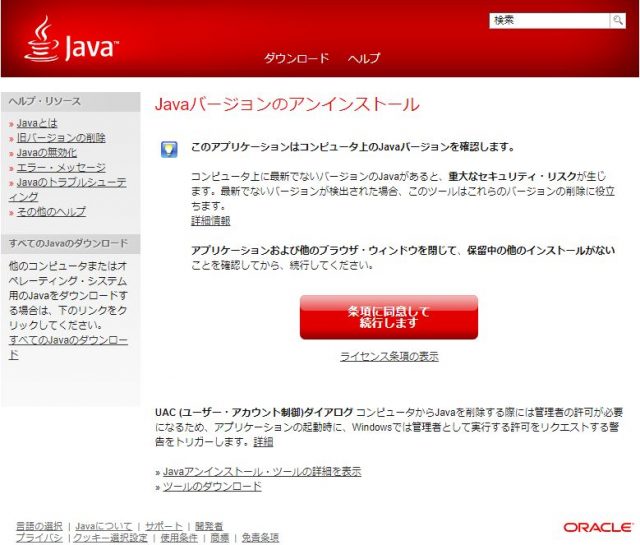
ダウンロードしたファイルをダブルクリックすると写真のようなウィンドウが現れるので、「同意する」ボタンをクリックします。
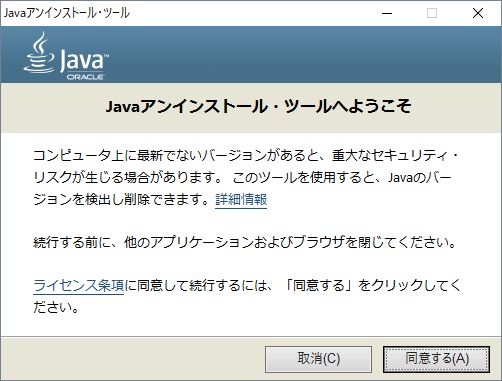
古いバージョンのJavaを選択クリックするとチェックボックスがチェックされまので、「次」ボタンをクリックします。
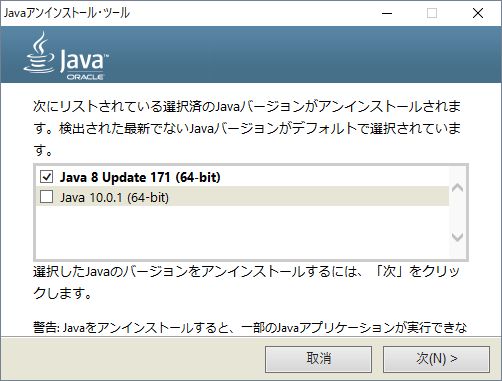
アンインストールが実行されます。
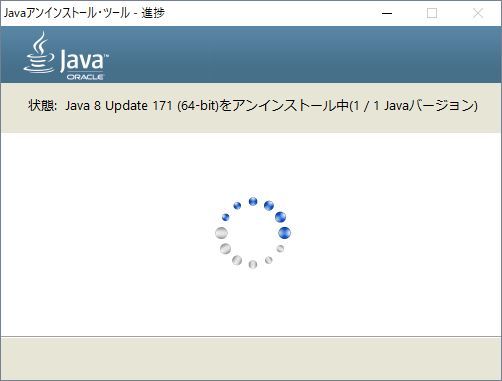
しばらくするとアンインストールが終了するので、「閉じる」ボタンをクリックして完了です。
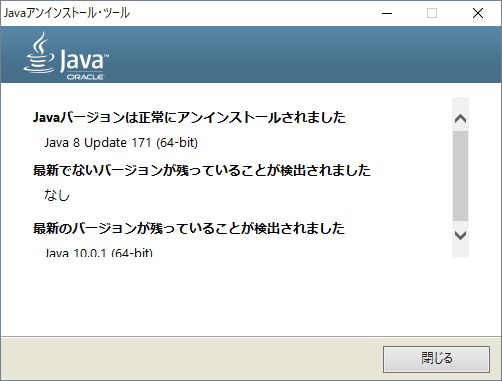
手動でアンインストールする方法
Windows10で手動でアンインストールする方法について説明します。
Windows 10 – プログラムのアンインストール
- 「スタート」をクリックします。
- 「設定」を選択します。
- 「アプリ」を選択します。
- 「アプリと機能」の中からアンインストールするプログラムを選択し、「アンインストール」ボタンをクリックします。
- プロンプトに従って、アンインストールを完了します。
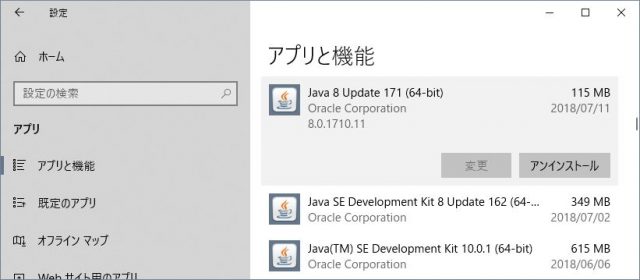
Windows8やそれ以下のバージョンでのアンインストールの方法については、こちらを参考にしてください。
⇒https://www.java.com/ja/download/help/uninstall_java.xml
Mac OSでのアンインストール
Mac OSでのアンインストールの方法については、こちらを参考にしてください。コマンドでアンインストールする方法が説明されています。
⇒https://qiita.com/okoshi/items/8ef75fb0104f55fd1a3c
Linuxでのアンインストール
Linuxではコマンドでアンインストールします。
Linux – アンインストール手順
1.ターミナルウィンドウを開きます。
2.スーパーユーザーとしてログインします。
3.次のように入力します。 rm /usr/lib/mozilla/plugins/libnpjp2.so
4.シンボリックリンクを削除するように求めるメッセージが表示されます。
rm: /usr/lib/mozilla/plugins/libnpjp2.so ?
5.「Y」と入力します。
詳しくはこちらを参考にしてください。
⇒https://www.java.com/ja/download/help/linux_uninstall.xml
アンインストールできないときには?
何らかの理由でJavaのアンインストールが失敗した場合、レジストリが不完全な状態で残ってしまうことがあるようです。そうなるとこれまで説明してきた方法でアンインストールができなくなる場合があります。
そんな場合はMicrosoftのトラブルシューティングユーティリティを使ってみましょう。
「ダウンロード」ボタンをクリックします。
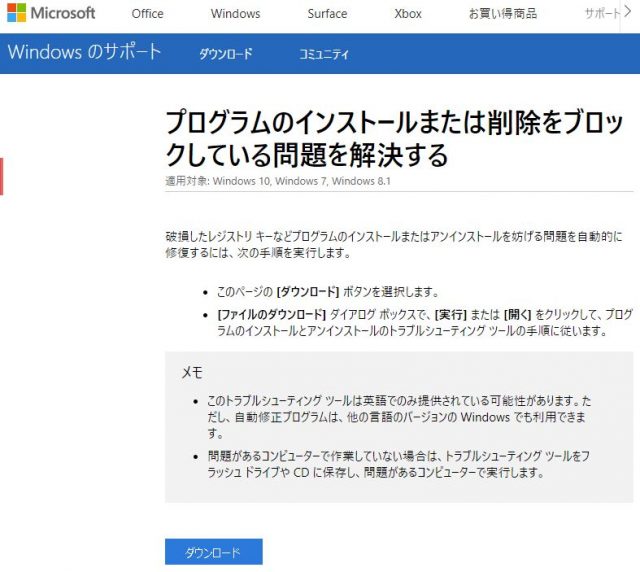
ダウンロードしたファイルをダブルクリックすると、ウィンドウが表示されます。
「次へ」ボタンをクリックします。
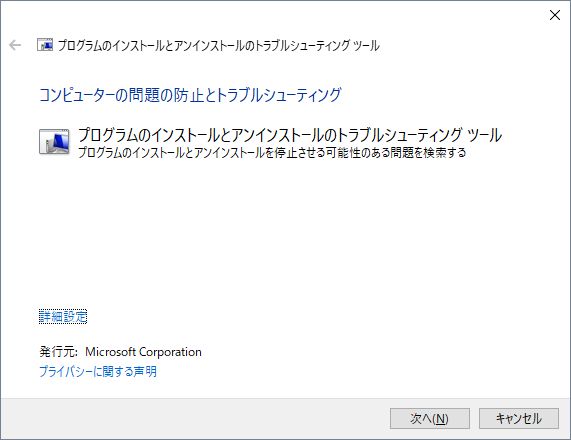
「→アンインストール」を選択クリックします。

アンインストールするプログラムを選択して「次へ」ボタンをクリックします。
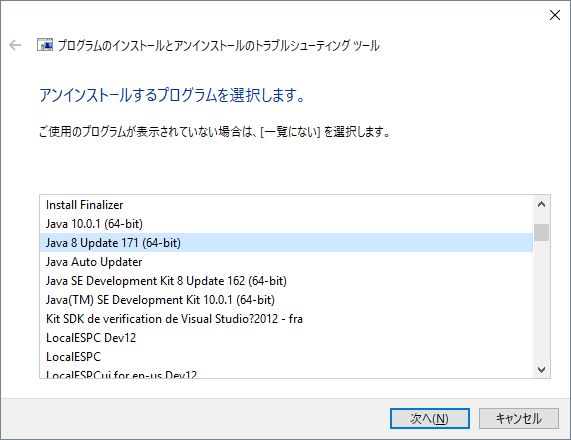
「→はい、アンインストールを試行する」を選択クリックします。
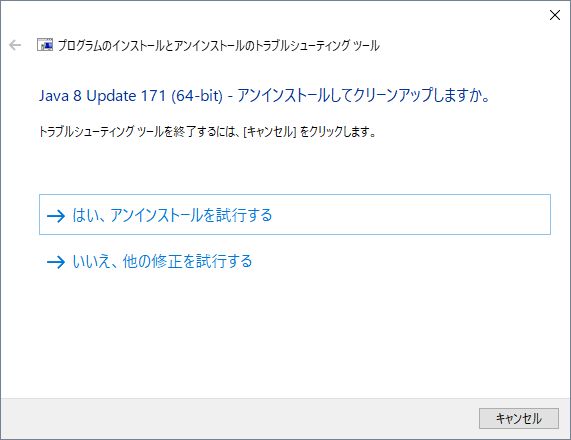
「→トラブルシューティングツールを終了する」を選択クリックします。
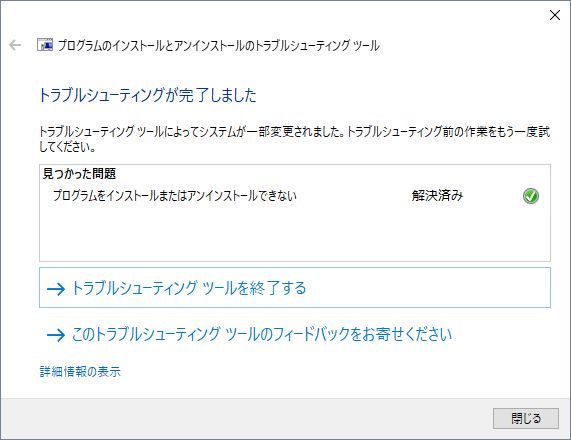
アンインストールの影響
古いバージョンをアンインストールした場合、もしかすると以下の影響が出るかもしれません。
- Javaアプリが動かなくなる
- ブラウザのJavaアプレットが利用できなくなる
Javaが必要なサービスやソフトが利用できなくなる可能性があるかもしれません。もし、利用できなくなった場合はアンインストールしたバージョンを再度インストールしましょう。
まとめ
今回はJavaのアンインストールについて説明しましたがいかがでしたか? Javaは常に新しいバージョンにアップデートして、古いバージョンはアンインストールすることが推奨されています。
この記事を繰り返し参考にしながら、使いこなしていきましょう!









